网友提问:
学校里原先是使用FTP对资源进行共享,但是由于FTP存在密码验证以及传输模式等问题的麻烦,所以最近领导让本人做个网站将这些原本在FTP中提供的文件与程序转变形式以http的方式为其他人提供下载。不知道是否可以做到,如果可以的话,如何做比较稳定?平台无所谓,Linux和Windows都行。希望IT168的专家能够找到好工具帮助我巧妙解决此问题。万分感谢。
IT168解答:
从操作上讲确实FTP要求比较苛刻,除了端口存在管理问题外,传输模式以及帐户问题还有LIST权限问题都经常会困扰访问者,这也是为什么很多时候管理者都希望抛弃FTP下载模式而使用我们最常用的WWW下载的原因。从这位读者的描述中我们可以看到他希望提供的WWW服务只针对文件进行下载,并没有涉及其他高级操作以及页面编辑等后台管理功能,所以我们也没有必要从零开始建立一个美观大方的网站,然后将对应的文件一个个的添加到页面中建立链接。我们需要的仅仅是最简单最直接的将FTP下载转换为WWW下载,因此笔者也为这位读者量身订做了一个网络工具,通过他我们可以在五分钟之内解决将FTP下载摇身一变为WWW下载,他就是小巧实用的http file server,该软件工作在Windows系统环境下。
http file server小档案:
语言界面:简体中文
软件授权:免费软件
文件大小:587.23 KB
软件版本:V2.30 Build 207 汉化版
适用平台:windows 2000/xp/2003
下载地址:http://download.it168.com/79/91/106668/
第一步:下载主程序并解压缩后运行HFS.EXE,启动主程序后我们会看到HFS网络文件服务器的主界面。启动完毕系统会自动开启本机的WWW服务,发布站点的端口使用默认的80,如果本机已经在80端口有其他网络应用和服务占用的话,HFS网络文件服务器将更改端口为8080。(如图1)

第二步:启动后我们直接通过IE浏览器访问本机地址就能够看到HFS网络文件服务器建立的站点页面了,由于我们没有添加任何目录,所以在首页什么文件都看不到。(如图2)
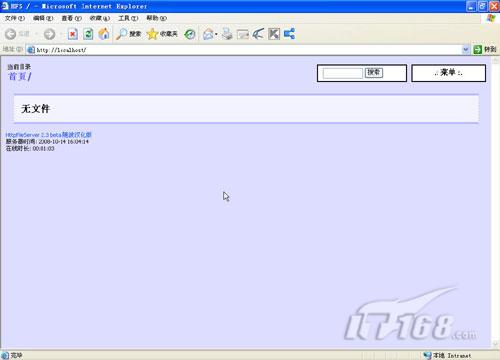
第三步:接下来我们返回到HFS主程序中,在左边的窗口中的小房子图标上点右键选择“从磁盘添加目录”。(如图3)

第四步:接下来会要求我们从本机选择一个目录作为网络文件共享,我们只需要把之前FTP发布的目录添加近来即可,这时HFS网络文件服务发布器会要求我们选择目录类型,“真实目录”访问速度更快,适合于容量大和子目录多的目录,而“虚拟目录”则更容易操作,适用于小目录。一般来说我们选择“真实目录”即可。(如图4)



